Entra nel
pannello di Fatturazione o
apri l'app mobile, quindi vai su
Impostazioni > Generali > Opzioni pdf. Per maggiori dettagli su
come vedere il menu, consulta la guida.
In pagina leggi le opzioni che hai impostato tra
Logo,
Note a piè di pagina,
Lingua PDF e
Visualizzazione colonna codice prodotto. Premi
Modifica pdf per aggiornare le scelte fatte. Si apre la schermata
Personalizza il pdf su cui fare le operazioni che ti mostriamo:
Inserisci il tuo logo in fattura
Se navighi il pannello da pc
Vai su
Seleziona, vedi
Modifica se hai già salvato un logo. Puoi caricare una singola immagine alla volta in formato .jpg oppure .png, di dimensione massima 1 MB. Dopo il caricamento vedi il logo nell'anteprima fattura:
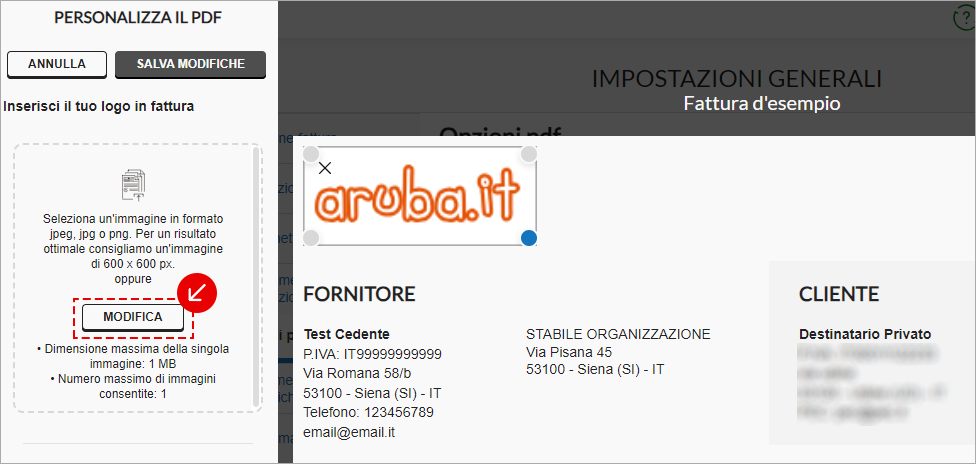
Per ridimensionare il logo usa i tondi agli angoli dell'immagine. Vai su
Salva Modifiche in fondo alla schermata per rendere effettivo il salvataggio del logo.
Se vuoi
eliminare un logo vai sulla
X e poi su
Salva Modifiche in fondo alla schermata.

Se usi un cellulare o un tablet
Vai su
Seleziona Logo, vedi
Modifica pdf se hai già salvato un logo. Puoi caricare una singola immagine alla volta in formato .jpg oppure .png, di dimensione massima 1 MB.
Dopo il caricamento vedi la dicitura
Logo inserito: nome file. Non puoi ridimensionare il logo, vai su
Salva Modifiche in fondo alla schermata per concludere:
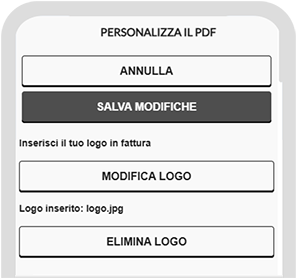
Per eliminare il logo scegli
Elimina logo.
Lingua PDF
Vai su
˅ ed espandi il menu a tendina quindi scegli una
lingua tra italiano e inglese. Di default trovi
italiano. Sarà usata per inviare:
Se hai scelto una lingua predefinita sull'
anagrafica di un cliente, i pdf inviati a quel cliente avranno questa lingua. Vai su
Salva Modifiche per salvare la lingua.
Visualizza colonna codice prodotto
Scegli se stampare o meno il campo codice prodotto in fattura. Se spunti Si, vedi nel pdf la colonna codice, con il codice univoco del prodotto, se spunti No non hai questa colonna. Se nessuno dei prodotti in fattura ha un codice univoco, la colonna non viene comunque stampata.
Vai su Salva Modifiche per salvare l'impostazione.
Note a piè pagina
Inserisci una
Nota a piè pagina uguale per tutte le fatture o i documenti o impostane una diversa per tipologia di fattura o documento.
Inserisci una nota a piè di pagina uguale per tutte le fatture e i documenti
In questo caso, spunta la voce
Uguali in tutti i documenti e digita nel campo testo il contenuto della nota a piè pagina. La nota sarà riportata:
- nella copia cortesia .pdf di tutte le fatture elettroniche, ma non nel .xml inviato a SdI;
- nella fatture cartacee inviate in formato .pdf;
- nel .pdf dei documenti.
Indica poi se la nota deve essere presente
su tutte le pagine o
solo nell'ultima pagina del pdf. Se ti occorre, puoi sempre cambiarla con il tasto
Modifica mentre
crei la singola fattura o documento.
Vai su
Salva Modifiche in fondo alla schermata per completare l'operazione.
Inserisci una nota a piè di pagina diversa per tutte le fatture e i documenti
In questo caso, spunta la voce
Diverse per ogni documento. Vedi in elenco le fatture e i documenti che puoi creare. Premi
˅ per espandere il campo, ad esempio
Fatture elettroniche ˅, e digita nel campo testo il contenuto.
La
nota sarà presente solo nella fattura, elettronica o cartacea, o nel documento che hai scelto:
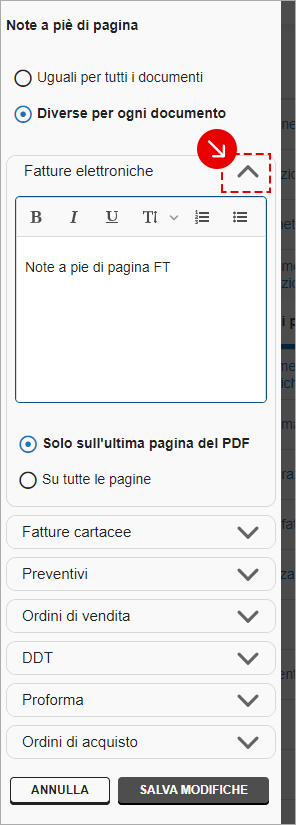
Per le
fatture elettroniche, la nota è riportata nella copia cortesia .pdf di tutte le fatture, ma
non nel .xml inviato a SdI. Se non
hai acquistato il modulo documenti vedi solo le voci
Fatture elettroniche e
Fatture cartacee.